Brightpod Review: Gewinnen Sie die vollständige Kontrolle mit Pods, Workflows, Kalendern und Erkenntnissen
Veröffentlicht: 2017-08-06Sie haben eine ganze Reihe von Fernbedienungen auf Ihrem Couchtisch aufgereiht.
Jeder mit unterschiedlichen Tasten und Fähigkeiten.
Aber alles, was Sie wirklich wollen, ist eine funktionale Fernbedienung, mit der Sie Ihren Fernseher einschalten können.
Alle Optionen und zusätzlichen Tasten überwältigen Sie und überladen Ihren Kaffeetisch.
Dieselben Situationen spielen sich bei Content-Vermarktern und Projektmanagement-Tools ab.
Es gibt Unmengen von Projektmanagement-Plattformen da draußen.
Und zu viele sind vollgestopft mit unzähligen zusätzlichen Features und Funktionen, die Sie nicht interessieren.
Einige haben so viel verdammten Schnickschnack, dass Sie nicht finden können, was Sie wirklich brauchen – oder Sie sind vollständig auf Dokumentation und Video-Tutorials angewiesen, um sich fortzubewegen.
Vertrauen Sie mir, ich weiß, wie sich das anfühlt.
Ich hasse es, wenn ich nicht die richtigen Knöpfe finde, um die Arbeit zu erledigen.
Aber ich hasse auch den Gedanken, dass mein Chef oder meine Kollegen herausfinden, dass ich herumzappele oder Fehler mache.
Also versuche ich am Ende, stundenlang für mich selbst zu sorgen. Ich durchforste Websites und Foren, gehe zurück zur Dokumentation, fummele an den Funktionen herum – und verschwende letztendlich wertvolle Zeit, alles nur, weil die Benutzererfahrung scheiße ist!
Wenn Sie wie ich sind, dann wette ich, dass Sie die Werkzeuge satt haben, die Sie niemals verwenden werden.
Sie wollen nur das Nötigste.
Sie wollen nur das, worauf es ankommt.
Sie möchten, dass es richtig gemacht wird – und Sie möchten nicht für etwas mehr bezahlen, als Sie tatsächlich nutzen werden.
In diesem Bereich habe ich festgestellt, dass Brightpod die perfekte Lösung ist.
Für den Anfang ist Brightpod ein Projektmanagement-Tool, das das Chaos aus der Verwaltung mehrerer Projekte beseitigt und Ihnen hilft, sich auf das Wesentliche zu konzentrieren.
Noch nie von diesem magischen Werkzeug gehört? Keine Bange!
In diesem Artikel teile ich Ihnen meine Rezension zu Brightpod mit und wie Sie damit Ihre Aufgaben und Projekte richtig erledigen können.
Brightpod-Rezension
Erste Schritte mit Brightpod
Das Erstellen eines Brightpod-Kontos ist ziemlich einfach. Geben Sie zunächst Ihren Namen, Firmennamen, Ihre E-Mail-Adresse und Ihr Passwort ein. Für dieses Beispiel habe ich „Freelancer“ als meinen Firmennamen verwendet.
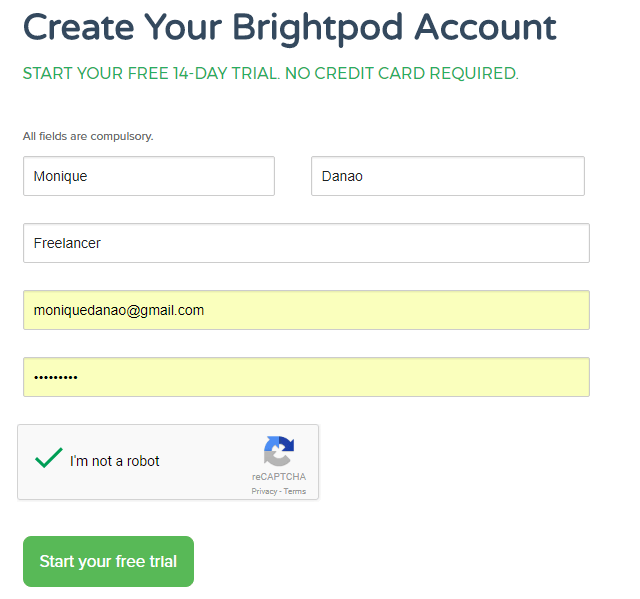
Nachdem Sie Ihre Testversion gestartet haben, werden Sie sofort zum Brightpod-Dashboard weitergeleitet. Wie gesagt, schnell und einfach! Ich mag es besonders, wenn ich nicht meine E-Mails checken muss, um mein Konto zu bestätigen oder zu entscheiden, ob ich meine Kreditkarteninformationen hinterlegen soll oder nicht.
Nachdem Sie sich das Dashboard angesehen haben, können Sie sich ein kurzes Tutorial zu Brightpod ansehen.
Meiner Erfahrung nach ist das kurze Haupt-Tutorial das einzige, was Sie jemals brauchen werden. Das Design und Dashboard von Brightpod stimmen mit den beliebtesten Content-Management-Tools überein. Dies bedeutet, dass es einfach ist, die Position jedes Features und seiner Funktionen zu bestimmen und zu identifizieren.
Brightpod-Funktionen, die Ihnen die vollständige Kontrolle über Ihre Projekte geben
Brightpod hat vier Hauptfunktionen, die für jeden Content-Vermarkter unerlässlich sind: Pods , Aufgaben , Kalender und Einblicke .
In diesem Blogbeitrag werde ich diese Funktionen besprechen und Ihnen detaillierte Anweisungen für die ersten Schritte zeigen. Da die Software einfach zu bedienen und zu navigieren ist, werden Sie garantiert im Handumdrehen zum Profi.
1. Pods: Projekte verfolgen und abschließen
Als erstes müssen Sie einen neuen Pod erstellen. Jeder Pod ist eines Ihrer Projekte.
Diese Pods bestehen aus einer Reihe von Aufgaben . Ein Pod kann beispielsweise Ihre Content-Marketing-Strategie für diesen Monat, eine bestimmte Social-Media-Kampagne oder die E-Mail-Marketing-Kampagne dieser Woche sein.
Klicken Sie zunächst auf die Schaltfläche „ Neuen Pod erstellen “ unten in der Suchleiste auf der rechten Seite.
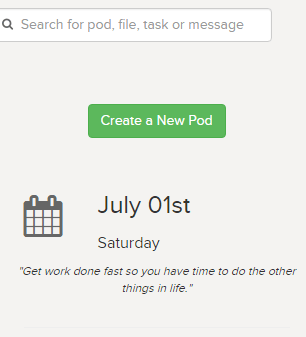
Sie können einen Pod entweder starten, indem Sie einen leeren Pod erstellen, oder Sie können einen Pod aus einem Workflow erstellen – worüber wir als Nächstes sprechen werden, bleiben Sie dran.
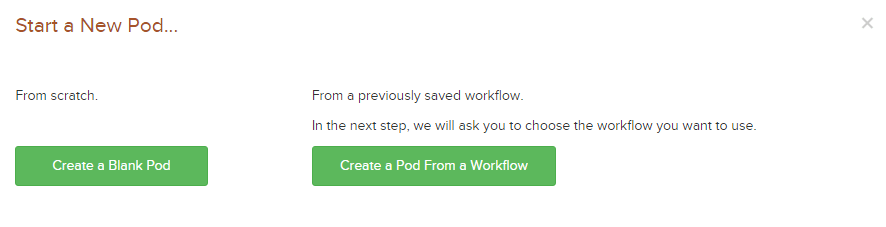
Für dieses Beispiel habe ich „ Create a Blank Pod“ ausgewählt, um die Grundlagen besser zu veranschaulichen. Hier werden Sie aufgefordert, den Pod-Namen, das Startdatum, das Fälligkeitsdatum, die budgetierte Zeit, den Kunden, den Pod-Lead und die Farbe zu erstellen.

Stellen Sie sicher, dass die von Ihnen gewählte Pod-Farbe nicht die gleiche Farbe wie andere aktive Pods hat. Die Farben werden verwendet, um die Aufgaben im Zusammenhang mit Ihrem Pod oder Projekt im Kalender zu kennzeichnen, auf die wir später noch eingehen werden.
Wenn Sie ein anderes Projekt mit demselben Farbetikett haben, ist es schwierig, die mit jedem Projekt verbundenen Aufgaben in der Kalenderansicht zu unterscheiden.
Wenn Sie zum Dashboard zurückkehren, können Sie alle von Ihnen erstellten Pods auf der Registerkarte „Pods“ anzeigen. Sie können einen Pod zu einem Favoriten machen, indem Sie auf das Herz oben rechts klicken. Das Herz wechselt von Weiß zu Rot, wenn es als Favorit ausgewählt wird. 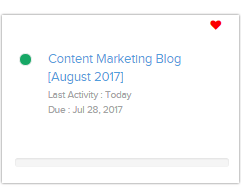
Die Vorteile der Favoritenfunktion bestehen darin, dass Sie die Pods filtern und nur Ihre Favoriten auf dem Dashboard anzeigen können.
Jetzt denken Sie vielleicht, dass andere Projektmanagement-Tools ähnliche Funktionen haben. Hebt sich Brightpod in Bezug auf sein Framework von der Masse ab? Vergleichen wir dieses ganze Setup mit anderen gängigen Tools in der Branche.
Im Gegensatz zu CoSchedule kann Brightpod keine Aufgaben über Social-Media-Plattformen hinweg synchronisieren, Inhalte in die Warteschlange stellen oder Inhalte mit einem integrierten Texteditor veröffentlichen.
Dennoch habe ich als Content-Vermarkter festgestellt, dass Brightpod das ideale Tool für die Content-Strategie im Allgemeinen ist.
Schließlich ist es meine Aufgabe als Content-Marketer, Pläne und Aufgaben für Social-Media-Plattformen, SEO und E-Mail-Marketing zu erstellen. In diesen Bereichen erhält Brightpod eine Fünf-Sterne-Bewertung. Ich habe an anderer Stelle bereits ein anständiges System für das Social-Media-Management eingerichtet – und es ist im Moment kein Hauptaugenmerk für mich.
Wenn Sie nur nach einer Plattform suchen, um Ihre Content-Strategie, Ideen und Zeitpläne zu planen und zu planen, ohne sich zu sehr mit Ihren anderen Veröffentlichungs- und Posting-Prozessen zu vernetzen, dann ist Brightpod eine gute Plattform.
2. Arbeitsabläufe: Machen Sie eine Routine
Sie können jedem Pod einen Workflow zuweisen, eine Vorlage mit einer festgelegten Liste von Aufgaben. Sie sind ideal, wenn Sie Pods mit Routineaufgaben erstellen möchten, z. B. einen wöchentlichen Pod für die E-Mail-Kampagne jeder Woche.
Beachten Sie, dass Sie nicht zuerst einen Workflow erstellen müssen, um Ihr Projekt auf den Weg zu bringen – es ist eine Option. Sie können auch vorhandene Workflows anpassen, die von Brightpod bereitgestellt werden, oder Ihre eigenen neuen Workflows hinzufügen, mit denen Sie arbeiten können. Sie können sogar einen Ihrer Pods in einen neuen Workflow für zukünftige Referenzen umwandeln.
Ja, um auf den ersten Punkt zurückzukommen, Brightpod bietet vorgefertigte Workflows, mit denen Sie neue Pods erstellen können. Diese Workflows umfassen SEO-Checklisten, Tweets, Facebook-Werbung, LinkedIn-Anzeigen und vieles mehr. Sie können sagen, dass sie ihr Ohr am Boden haben, wenn es darum geht, was Content-Vermarkter normalerweise täglich und wöchentlich erledigen müssen.
Nutzen Sie Workflows, um Ihre Arbeit zu optimieren, Routinen festzulegen und den Zeitaufwand für die Einrichtung Ihrer Pods und Aufgaben zu minimieren.
3. Aufgaben: Gehen Sie Ihre To-Do-Listen durch
Wie ich bereits erwähnt habe, sind Pods Projekte, die aus einer Reihe von Aufgaben bestehen.
Sie können Aufgaben anzeigen, indem Sie auf die Registerkarte Aufgaben klicken. Sie werden dann feststellen, dass der Aufgabenbereich Trello ähnlich ist, mit Boards, auf denen Sie einzelne Aufgaben erledigen, die miteinander zusammenhängen.
Anschließend wird Ihnen eine Aufgabenliste angezeigt. Jede Liste besteht aus einer Reihe verwandter Aufgaben.
Für dieses Beispiel habe ich die standardmäßigen Aufgabenlisten von Brightpod verwendet: Ideas , In Progress und In Review . Da sich meine Aufgaben auf die Verwaltung einer Content-Marketing-Strategie konzentrieren, waren diese Aufgabenlisten die idealsten.
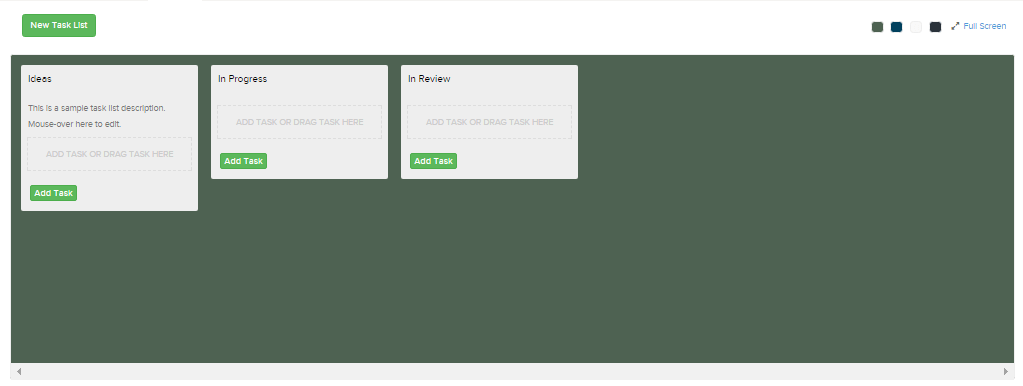

Daraufhin wird Ihnen ein Feld angezeigt, in das Sie den Titel der Aufgabe, eine Beschreibung und ein Fälligkeitsdatum eingeben können.
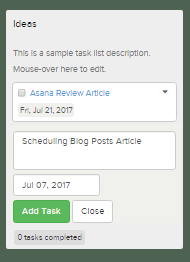
Sie können eine Aufgabe auch über verschiedene Aufgabenlisten ziehen. Das bedeutet, dass ich auf den „Asana Review Article“ klicken und ihn von der „Ideen“-Aufgabenliste in die „In Bearbeitung“-Aufgabenliste in die „Abgeschlossen“-Aufgabenliste ziehen kann.
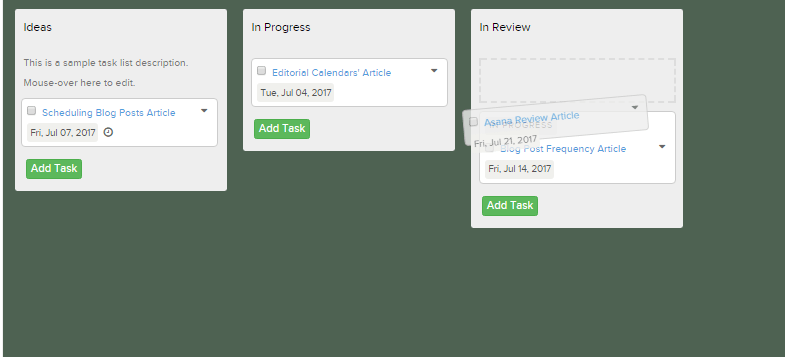
Insgesamt habe ich festgestellt, dass das Erstellen von Aufgaben ziemlich einfach ist. Was ich an Brightpod liebe, ist, dass ich Aufgaben einfach von einer Aufgabenliste in eine andere ziehen, Fälligkeitsdaten und Aufgabendetails bearbeiten kann. Das Laden der Fenster dauert eine Sekunde und das Erlebnis ist schnell und effizient.
4. Aufgabendetails: Alles zusammenhalten
Neben dem Aufgabentitel können Sie weitere Details zu Ihrer Aufgabe bearbeiten.
Um diese Details anzuzeigen, klicken Sie auf den Aufgabentitel.
Daraufhin wird Ihnen ein neues Fenster angezeigt, in dem Sie die Details der Aufgabe anzeigen können. Hier können Sie das Fälligkeitsdatum bearbeiten, eine Aufgabenbeschreibung hinzufügen, den Aufgabentyp und den Status des Projekts ändern.
Was ich an diesem Fenster liebe, ist, dass Sie Kommentare hinzufügen und Dokumente von Google Drive und Dropbox anhängen können. Auf diese Weise können Sie mit einer Aufgabe verknüpfte Kommentare einfach anzeigen und zugehörige Dokumente hinzufügen.
In der Abbildung unten sehen Sie, dass ich der Aufgabe ein „unbenanntes Dokument“ hinzugefügt habe.
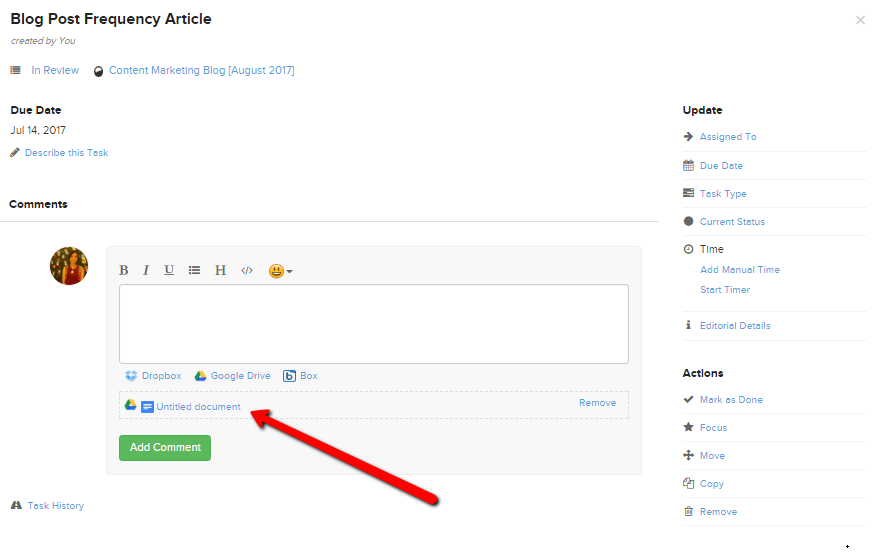
5. Timer: Damit jede Minute zählt
Eine relevante Funktion in Brightpod ist der Timer.
Sie können den Timer starten oder eine manuelle Zeit hinzufügen. Dies ist besonders nützlich, wenn Sie Benutzer haben, die stundenweise bezahlt werden. Für dieses Beispiel habe ich die Option Start Timer gewählt.
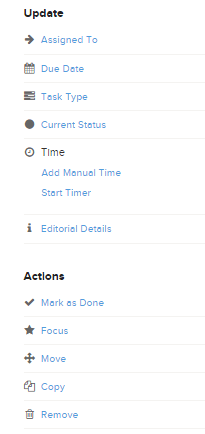
Sobald Sie sich entschieden haben, den Timer zu starten, können Sie die Zeit oben rechts anzeigen. Wenn Sie den Timer anhalten oder stoppen möchten, klicken Sie einfach auf die Zeit und Ihre gewünschten Schaltflächen werden angezeigt.
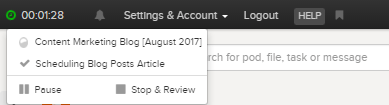
Wenn Sie auf die Option Stoppen und überprüfen geklickt haben, wird das Fenster Überprüfungs- und Übermittlungszeit angezeigt . Hier können Sie die erfasste Zeit einsehen und angeben, ob die Zeit verrechenbar ist oder nicht. Dies ist ideal, wenn Sie Mitarbeiter haben, die stundenweise bezahlt werden.
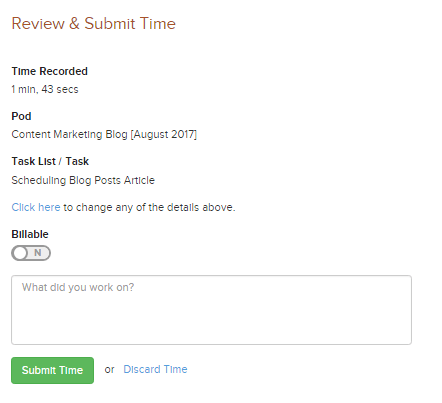
Sobald Sie auf die Schaltfläche „Sendezeit“ klicken, wird diese im Abschnitt „Insights“ von Brightpod aufgezeichnet (auf den wir später noch eingehen werden!).
Was Brightpod von seinen Konkurrenten unterscheidet, ist die Timer -Funktion und die Filterfunktion . Im Gegensatz zu seinen Konkurrenten ermöglicht Brightpod Benutzern, Aufgaben nach Client oder nach einer Vielzahl von Aufgabentypen zu filtern.
Darüber hinaus sind Timer ziemlich einfach zu aktivieren und anzuzeigen. Sobald Sie den Timer angehalten haben, können Sie die Zeit einfach übermitteln und angeben, ob sie abrechenbar ist oder nicht. So können Sie ganz einfach nachvollziehen, wie viel Zeit Ihr Team in eine Aufgabe investiert hat, und anhand von Stundensätzen das Gehalt ermitteln.
AceProject ist ein ähnliches Projektmanagement-Tool, das über eine spezialisiertere, budgetorientierte Funktion verfügt, die mit Projekten und Aufgaben verbunden ist, und einen leichten Vorteil gegenüber Brightpod hat. Wenn Sie mit etwas Einfacherem zufrieden sind, um Ihnen einen umfassenden Überblick über die aufgewendete Zeit zu geben, können Sie bei Brightpod bleiben.
6. Kalender: Termine einhalten
Sobald Sie alle Aufgaben erstellt haben, können Sie sie auf der Registerkarte Kalender anzeigen. Wie ich bereits erwähnt habe, hängen die Farben der Aufgaben im Kalender von der Farbbezeichnung ab, die Sie beim Erstellen des Pods ausgewählt haben.
Da ich mich für die Farbbezeichnung Grün entschieden habe, sind alle Aufgaben im Zusammenhang mit dem Pod grün eingefärbt.
Wenn Sie mehrere Projekte oder Pods haben, ist es ideal, für jedes ein anderes Farbetikett zu haben. Auf diese Weise können Sie zusammengehörige Aufgaben im Kalender leicht identifizieren.
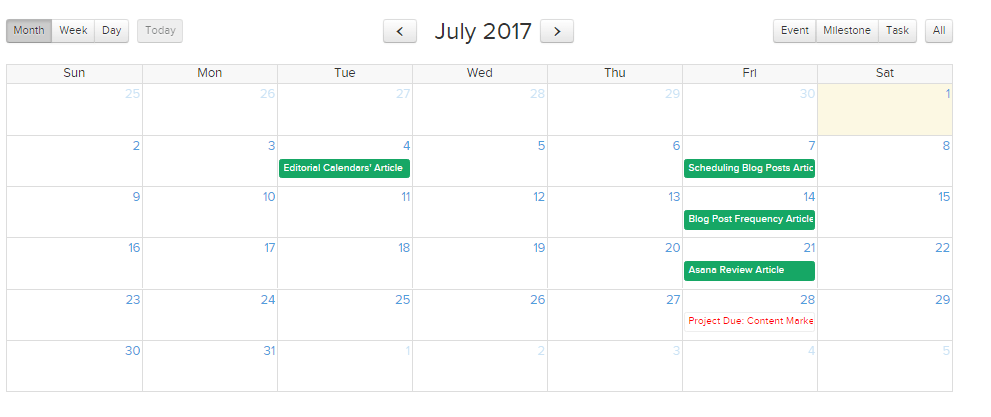
Beachten Sie, dass Farbetiketten nicht das Einzige sind, auf das Sie sich verlassen können, um verwandte Aufgaben zu bestimmen. Sie können Aufgaben nach dem Kunden, dem zugewiesenen Teammitglied oder dem Aufgabentyp filtern. Das folgende Bild zeigt die verschiedenen Aufgabentypen, aus denen Benutzer wählen können.
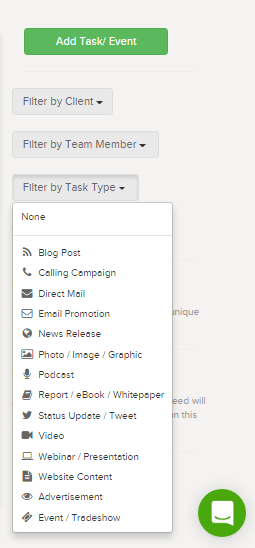
7. Einblicke: Fortschritte und das große Ganze sehen
Auf der Registerkarte Einblicke können Sie die Gesamtaufgaben anzeigen. Sie können die Anzahl der aktiven Pods, Meilensteine, abgeschlossenen Aufgaben und die für jede Aufgabe aufgewendete Zeit bestimmen. Sie können diese Aufgaben auch nach Art, Status, zugewiesenen Personen und Termin filtern.
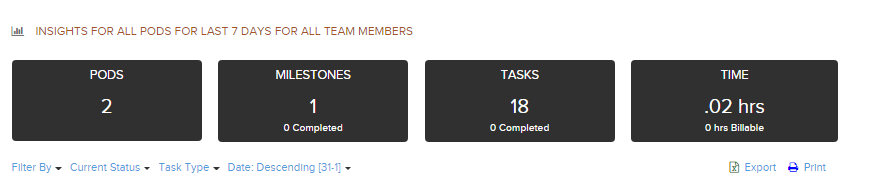
Wenn Sie im Abschnitt Insights nach unten scrollen, können Sie die einzelnen Aufgaben im Zusammenhang mit dem Pod, die der Aufgabe zugewiesenen Personen und das Fälligkeitsdatum anzeigen.
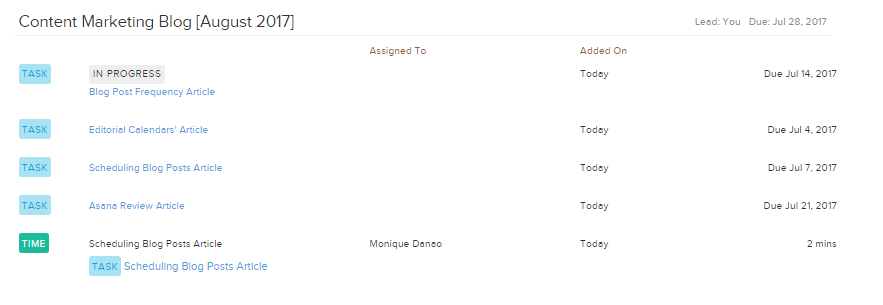
Ich habe festgestellt, dass Insights nützlich ist, da es einen Überblick über den Fortschritt meines Teams, die Fälligkeitstermine von Aufgaben und die für das Projekt vorgesehene Zeit bietet.
Es bietet keine Social-Media-Berichte und Analyseberichte auf dem gleichen Niveau wie CoSchedule – aber wenn Sie ein Content-Vermarkter mit einem kleinen Team sind, ist dies möglicherweise nur die Insights-Funktion, die Sie jemals brauchen werden.
Brightpod-Pläne und Preise
Die aktualisierten Versionen von Brightpod sind Professional (29 $/Monat), Studio (69 $/Monat), Agency (129 $/Monat) und Agency Plus (199 $/Monat). 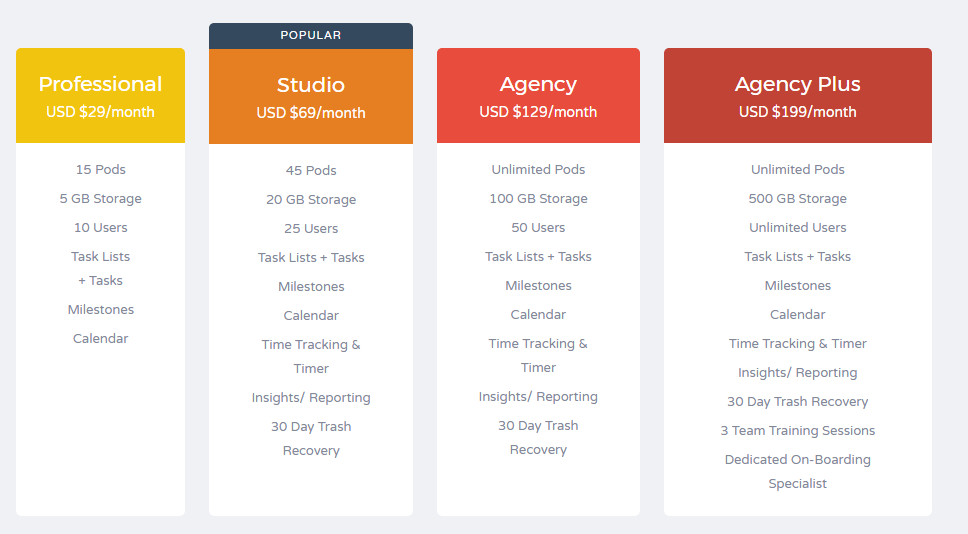 Ein Upgrade auf Professional bietet Benutzern 15 aktive Pods, 5 GB Speicherplatz, 10 aktive Benutzer und Zugriff auf Aufgabenlisten, Meilensteine und Kalenderfunktionen.
Ein Upgrade auf Professional bietet Benutzern 15 aktive Pods, 5 GB Speicherplatz, 10 aktive Benutzer und Zugriff auf Aufgabenlisten, Meilensteine und Kalenderfunktionen.
Der Studio-Plan bietet Benutzern 45 aktive Pods, 20 GB Speicherplatz, 25 Benutzer und Zugriff auf Zeiterfassung, Einblicke und Funktionen zur Papierkorbwiederherstellung.
Ein Upgrade auf teurere Pläne wie Agency und Agency Plus bietet Benutzern unbegrenzte Pods, erhöht den Speicherplatz und erhöht die Anzahl der Benutzer, die Sie hinzufügen können.
Brightpod ist viel teurer als Asana und Trello (beide kosten 9,99 $/Monat/Benutzer), aber der Preispunkt wäre ziemlich gleich, wenn Sie mehr Teammitglieder hinzufügen.
Die Preise von Brightpod für den Professional- (29 $/Monat) und Studio-Plan (69 $/Monat) ähneln leicht den Solo-Marketing- (30 $/Monat) und Team-Marketing-Plänen (60 $/Monat) von CoSchedule.
Mit dem Professional-Plan von Brightpod können Sie jedoch 10 Benutzer einladen, während Sie mit dem Solo-Plan von CoSchedule nur sich selbst einladen können.
Damit ist Brightpod das kosteneffizienteste Projektmanagement-Tool auf dem Markt.
Abschließende Gedanken zu Brightpod
Brightpod hat alle Grundlagen.
Es verfügt über Kalenderfunktionen, Aufgabenlisten und Einblicke, aber was es auszeichnet, ist die Benutzererfahrung.
Ich habe das schon einmal gesagt und ich sage es noch einmal, es ist ziemlich einfach, über die Plattform zu navigieren.
Im Gegensatz zu den anderen Projektmanagement-Tools, die ich in der Vergangenheit verwendet habe, musste ich mir nicht ständig Video-Tutorials ansehen, um mehr über die Funktionen zu erfahren. Ich habe mir gerade das Haupt-Tutorial angesehen und mich natürlich an die Software gewöhnt.
Ich gebe zu, dass es nicht so budgetorientiert oder Social-Media-orientiert ist wie seine Konkurrenten. Aber wenn Sie nur Projekte erstellen und eine reibungslose Benutzererfahrung haben möchten, dann ist Brightpod ein wahr gewordener Traum!
